首先查看电脑的原来的Mac地址点击左下角的“开始”,找到“运行” 2 在“运行”中输入cmd 3 弹出“命令行窗口”,如
首先查看电脑的原来的Mac地址
点击左下角的“开始”,找到“运行”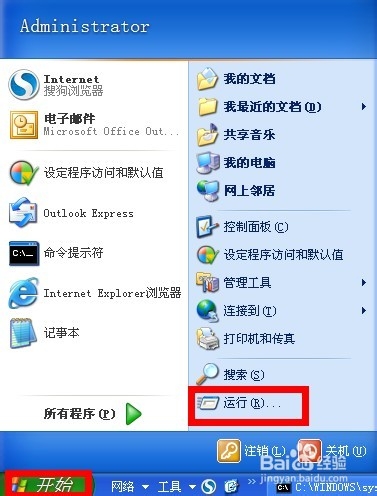
2
在“运行”中输入cmd
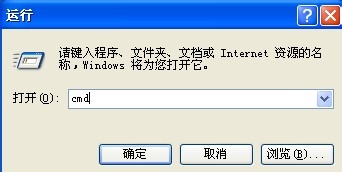
弹出“命令行窗口”,如图所示:
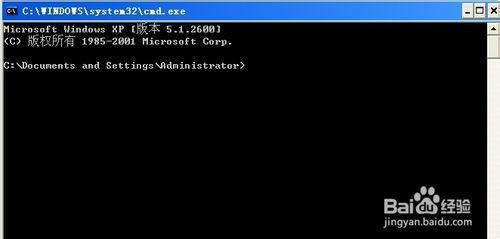
在“命令行窗口”中输入以下命令:
ipconfig /all,点击回车,出现如图:
这是电脑原先的MAC地址:000C29589911
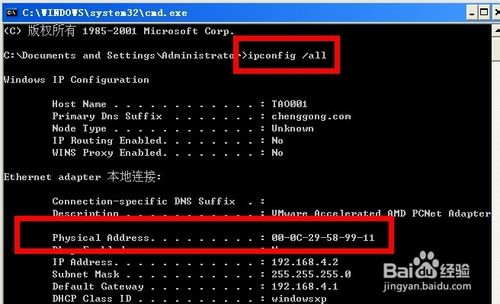 5
5
右键点击“我的电脑”,选择“管理”
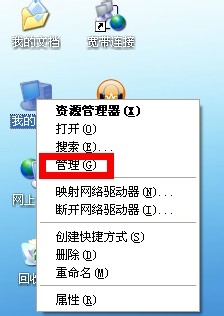 6
6
弹出“计算机管理”界面,点击“设备管理器”
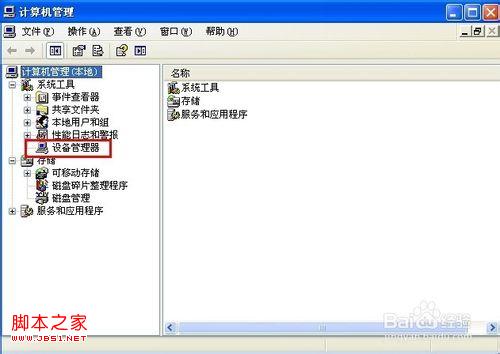 7
7
右边出现各种设备,单击“网络适配器”,右键单击网卡,选择属性
 8
8
出现“网卡属性”界面,点击上面的“高级”,在属性中选择“Network Address”,在值中输入:你想改成的MAC地址
我改成:000C29589912,点击确定
注意:有的电脑不是Network Address,名字和这个类似吧。
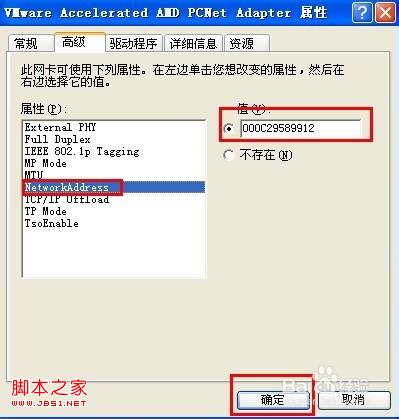
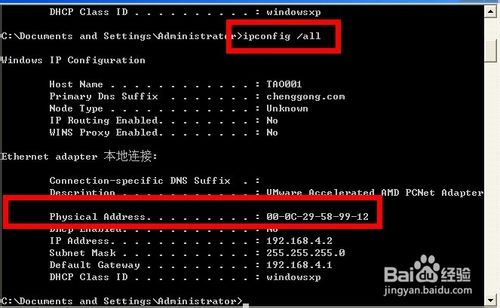
--结束END--
本文标题: windowsXP系统怎么修改电脑的MAC地址操作步骤分解
本文链接: https://lsjlt.com/news/220336.html(转载时请注明来源链接)
有问题或投稿请发送至: 邮箱/279061341@qq.com QQ/279061341
2024-03-01
2024-03-01
2024-03-01
2024-03-01
2024-03-01
2024-02-29
2024-02-29
2024-02-29
2024-02-29
2024-02-29
回答
回答
回答
回答
回答
回答
回答
回答
回答
回答
0